Como atualizar VMware vCenter 6.0 para 6.5
Blog Homelab Tutoriais VMwareCompartilhe esse post nas redes sociais...
Olá Homelabers!
Qual versão do VMware vSphere vocês estão rodando em seus labs ou ambientes produtivos?
No meu lab, por diversos motivos, eu estou rodando o vSphere versão 6.0 e nessa série de posts, vou mostrar como fazer o upgrade para o vSphere versão 6.5, começando pelo VMware vCenter Server 6.5

Recomendações iniciais:
Se você for planejar um upgrade, seja em produção ou em seu lab, é muito importante que você leia a documentação disponível e o Release Notes da versão, planeje bem a mudança, valide se o seu hardware é suportado - consulte a HCL - e se possível não faça a mudança direto em produção. Se você não tiver um ambiente de homologação, ao menos faça testes com um ambiente nested para você se acostumar com a migração e evitar surpresas.
E o primeiro componente que você deve atualizar é o vCenter Server.
Preparativos:
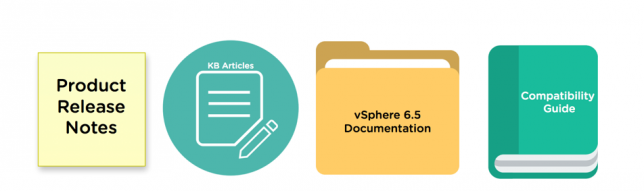
* Baixe o ISO **antes da janela de manutenção**, pode parecer obvio mas...
* **Desligue o DRS** antes a atualização.
* O processo envolve um I**P temporário** para a nova VM do VCSA, de modo que o antigo e o novo IP vão estar online simultaneamente para transferir dados. **Providencie o IP antecipadamente**.
* Adicione o **IP temporário a quaisquer regras de firewall** envolvendo o VCSA existente.
* Verifique se você tem **algum plugin** (Anti-Vírus, Backup, vRA, etc) e certifique-se da **compatibilidade com a nova versão**. [Product Interoperability Matrix](https://www.vmware.com/resources/compatibility/sim/interop_matrix.php)
* **Valide** as suas entradas no **DNS**! Aliás, **a culpa é sempre do DNS**.
* **Faça um backup e/ou snapshot** do seu vCenter antes de iniciar o processo.
* Renomeie o seu vCenter, pois durante o processo de upgrade e criação da nova VM, o instalador irá solicitar um nome para a VM.
* **Valide se você tem espaço suficiente no datastore**. O vCenter 6.5 **consome mais CPU, disco e memória** do que o 6.0 ([Hardware Requirements](https://docs.vmware.com/en/VMware-vSphere/6.5/com.vmware.vsphere.upgrade.doc/GUID-88571D8A-46E1-464D-A349-4DC43DCAF320.html) | [Software Requirements](https://docs.vmware.com/en/VMware-vSphere/6.5/com.vmware.vsphere.upgrade.doc/GUID-FB268055-5D36-4624-A64C-9800D3FCB689.html))
* Tenha em mãos o **usuário e senha (root) do ESXi** onde está o seu vCenter atual.
* Tenha em mãos o **usuário e senha do vCenter atual**. Se a senha estiver expirada, a instalação vai parar.
* Certifique-se de que o host ao qual você fará o deploy da nova versão não está em **Lockdown** ou **Maintenance** **Mode**
* Você pode utilizar o software de update no **Windows**, **Linux** ou **MacOS** e o arquivo de instalação está no diretório **\vcsa-ui-installer\<so>\installer**
* Certifique-se de ter **lido esse KB** (2147548) [**Important information before upgrading to vSphere 6.5**](https://kb.vmware.com/s/article/2147548)
E lembre-se, o vSphere Client (Fat Client) não é mais suportado nesta versão. Então, é bom você se acostumar com o Web Client e o HTML5 Client
Como atualizar VMware vCenter 6.0 para 6.5
A atualização do VCSA (VMware vCenter Server Appliance) 6.5 é dividida em duas etapas.
A primeira etapa é a implantação de um novo vCenter Server Appliance e a segunda etapa é copia dados do vCenter 6.0 para o VCSA 6.5.
Interessante notar, que não é um upgrade de fato, pois uma nova VM é criada e os dados do vCenter atual são copiados para o novo e a VM antiga fica desligada, podendo ser apagada do ambiente após a validação da mudança.
Passo-a-Passo:
Fazer o download da última versão do VMware vCenter Server (versão 6.5.0U1e na data de publicação desse post)
* Montar o ISO no seu computador
* Executar o instalador localizado na pasta \vcsa-ui-installer\<so>\installer
* Selecionar a opção **Upgrade** - Para atualizar um vCenter Server Appliance existente.
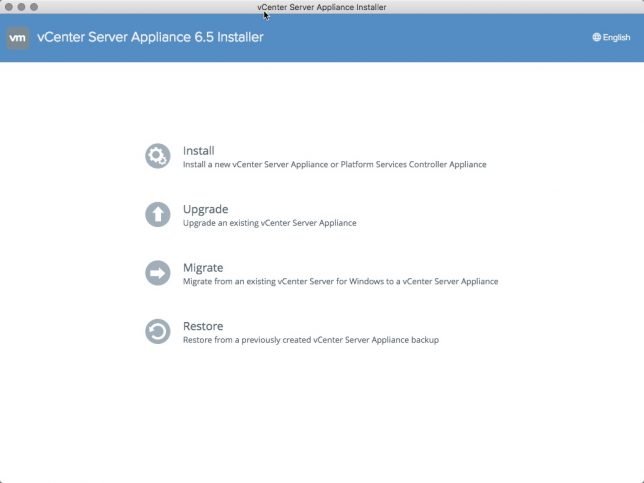
* Clicar em Next para iniciar o primeiro estágio do Upgrade
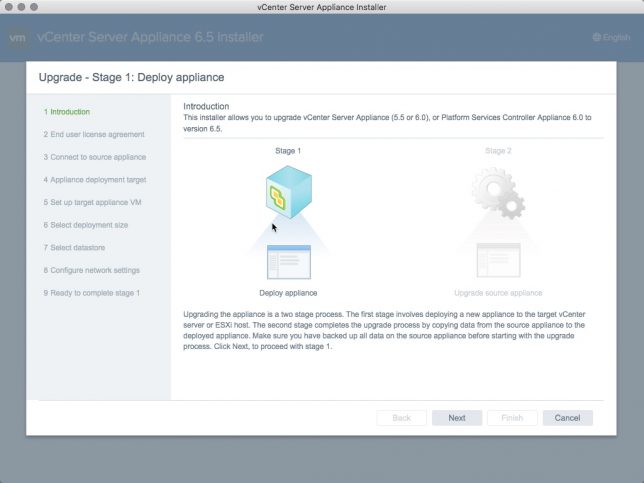
* Aceitar a EULA e clicar em Next
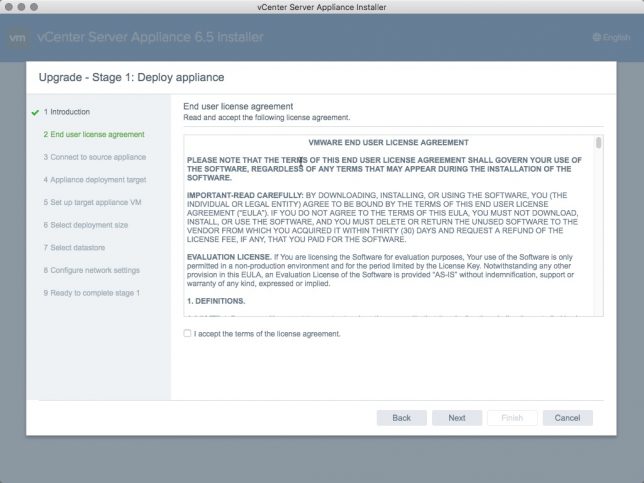
* Informar o endereço (FQDN) do servidor vCenter atual
* Clicar em Connect to Source
* Clicar em Next
Aqui se o instalador não conseguir encontrar o seu vCenter Server, pare a instalação e verifique o DNS, IP, conectividade, etc.
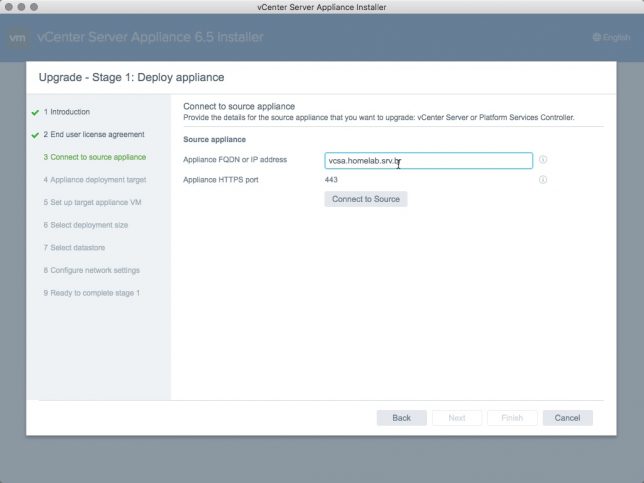
* Informe os dados de SSO - login de seu vCenter Server
* Informe os dados do Host ESXi de seu vCenter atual
* Clique em Next
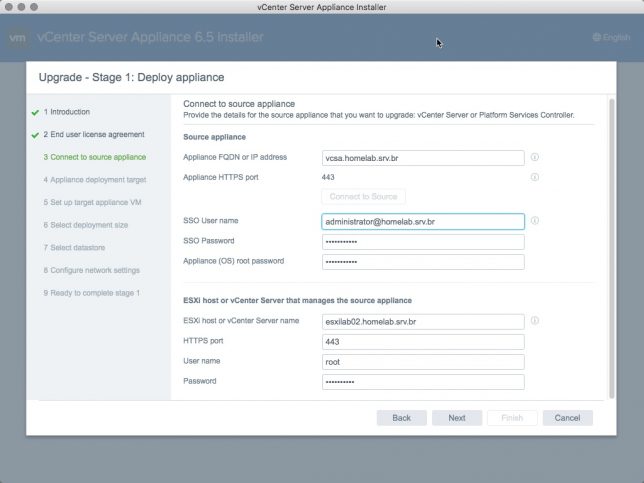
* Se você informou os dados corretos, aqui pode aparecer uma tela de Certificate Warning, clique em YES e continue.
* Informe os dados do Host ESXi onde o novo vCenter será instalado
* Clique em Next
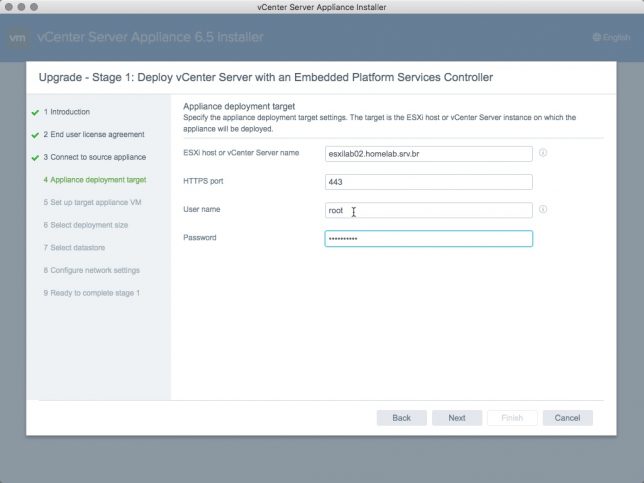
* Se você informou os dados corretos, aqui pode aparecer uma tela de Certificate Warning, clique em YES e continue.
* Informe o nome da nova VM do vCenter - Se você renomeou a VM antiga, utilize o mesmo nome. No meu caso, eu dei um nome diferente.
* Informe também a senha de root do vCenter. Anote essa senha!
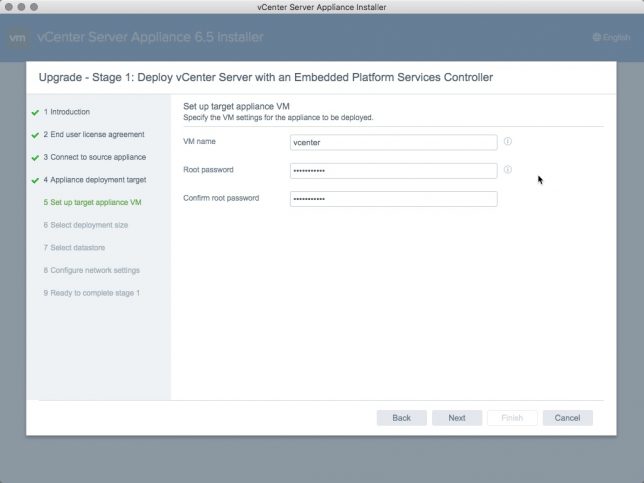
* Escolha o tamanho da sua instalação de acordo com o seu ambiente
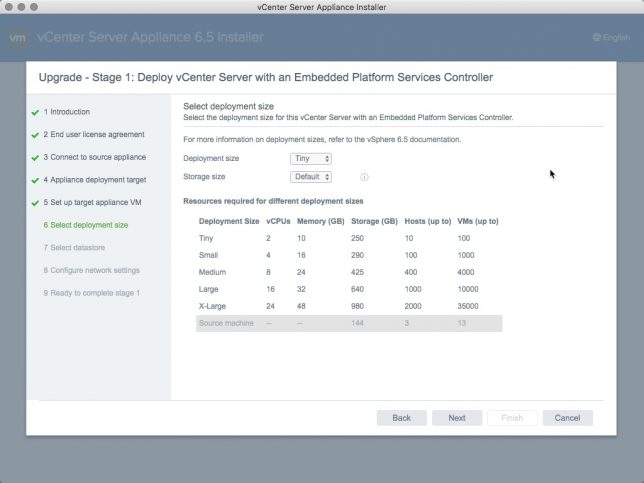
* Escolha o Datastore
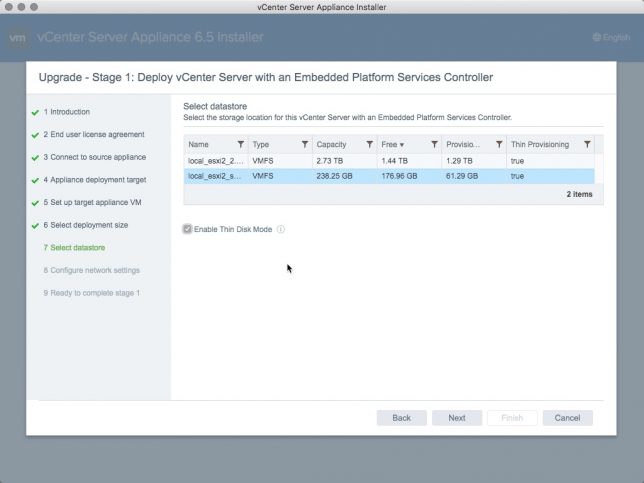
* Informe rede ao qual o novo servidor vCenter irá se conectar
* Informe o IP Temporário, Default Gateway e Servidor DNS

* Valide as informações e clique em Finish
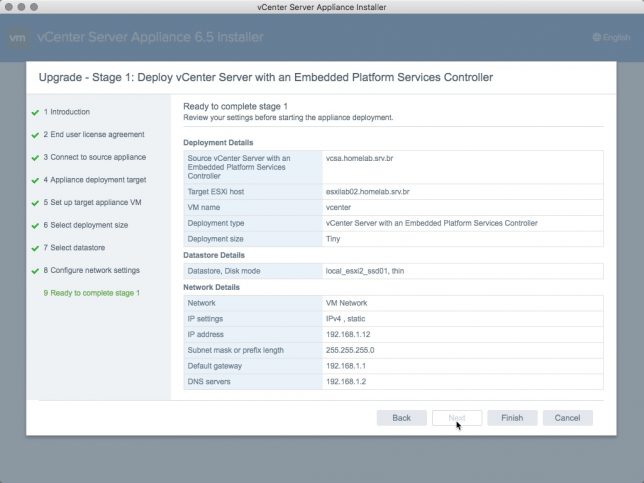
* O processo de instalação do estágio 1 irá iniciar. O processo pode demorar em torno de 20-30 minutos.
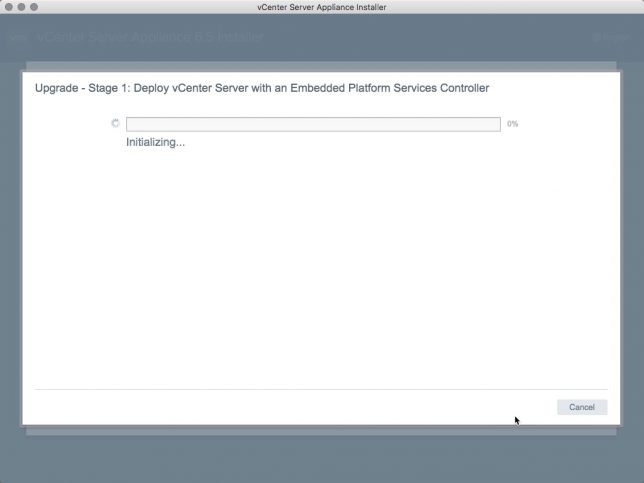
* Ao finalizar, clique em Continue
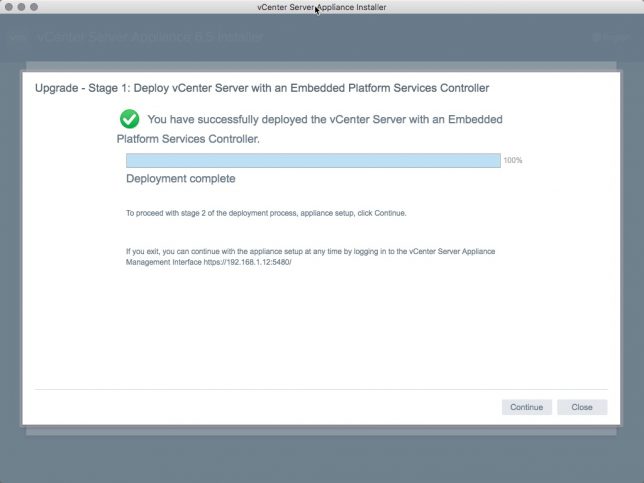
Até agora, o processo de upgrade criou uma nova VM com o VCSA no IP temporário. O próximo estágio será a cópia dos dados da VM antiga para a nova.
* Clique em Next para iniciar o segundo estágio do processo
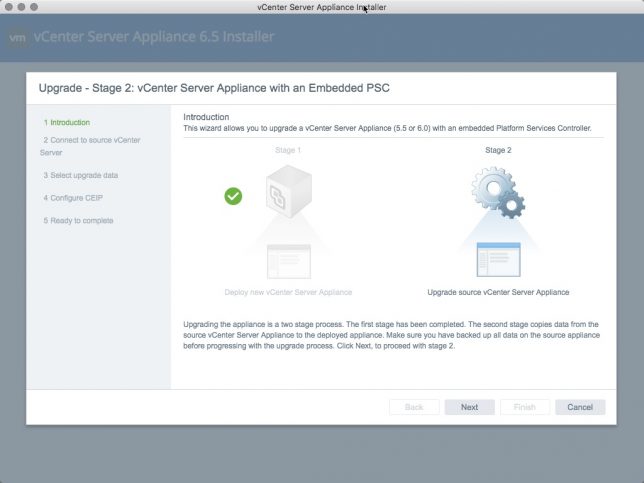
* Aguarde a validação
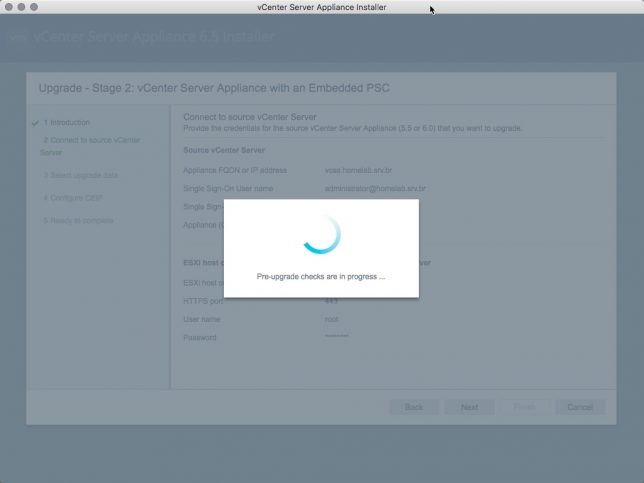
* Se você não desligou o DRS antes de começar o procedimento, deve fazer agora.
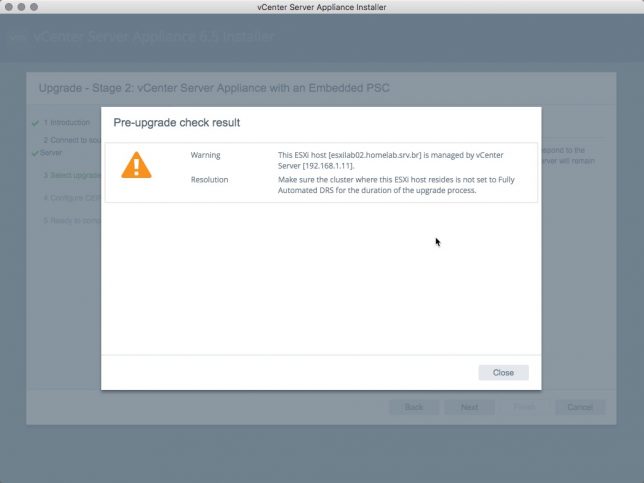
* Escolha quais dados serão migrados. No meu caso, eu escolhi migrar todos os dados.
* Clique em Next
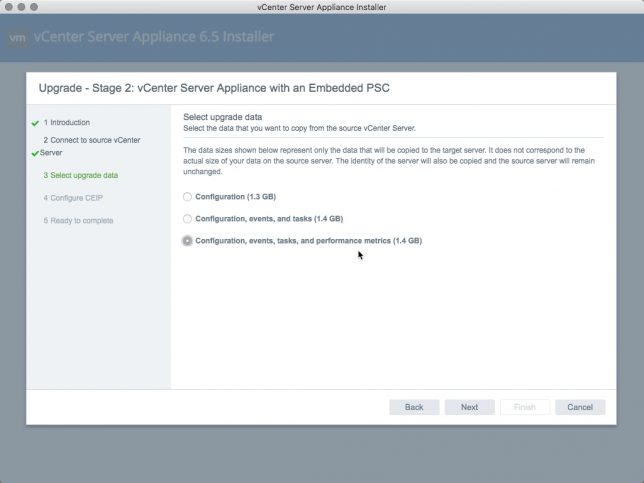
* Escolha se você quer participar do [Customer Experience Improvement Program](https://www.vmware.com/solutions/trustvmware/ceip.html)
* Clique em Next
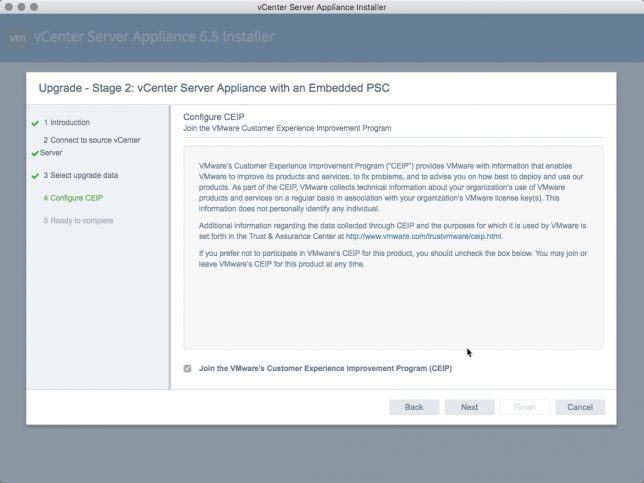
* Confira as informações
* Selecione a caixa dizendo que você fez o backup de todas as configurações do vCenter atual - certifique-se de ter feito mesmo.
* Clique em Next.
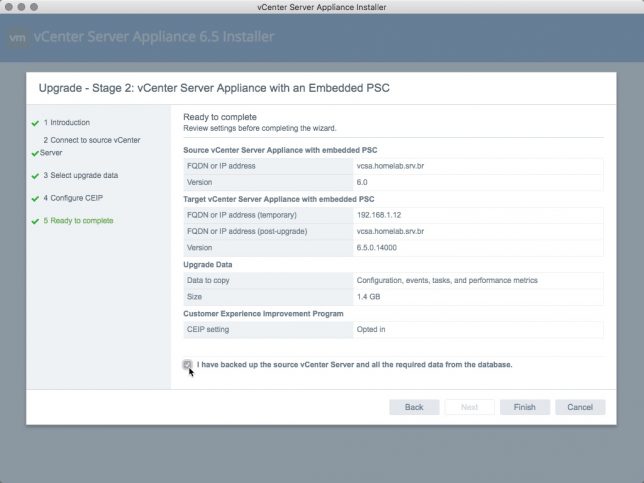
* Confirme mais uma vez. Nesse ponto, o upgrade de fato irá começar. O vCenter atual será desligado.
* Clique em Finish para iniciar o upgrade
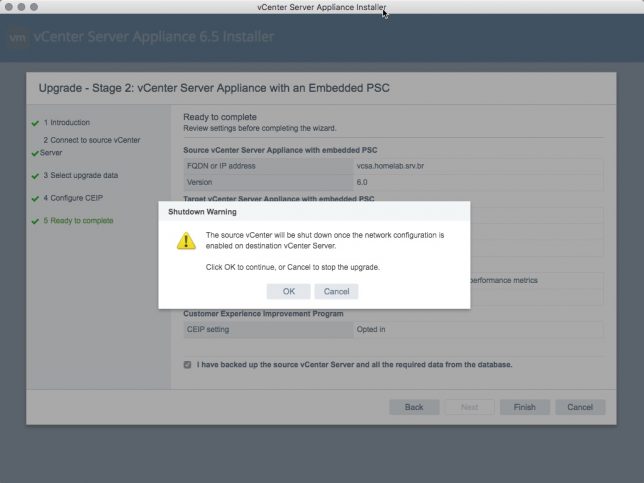
* Aguarde a cópia dos dados do vCenter antigo para o novo
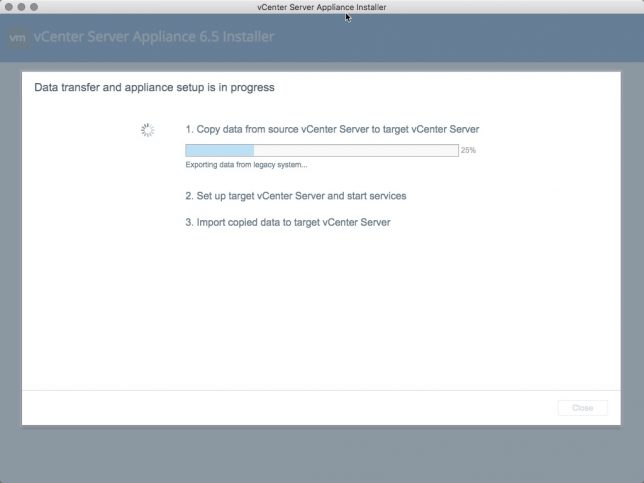
Eu deixei um ping para o IP do vCenter antigo, durante a troca dos appliances, pedi apenas 9 pacotes.
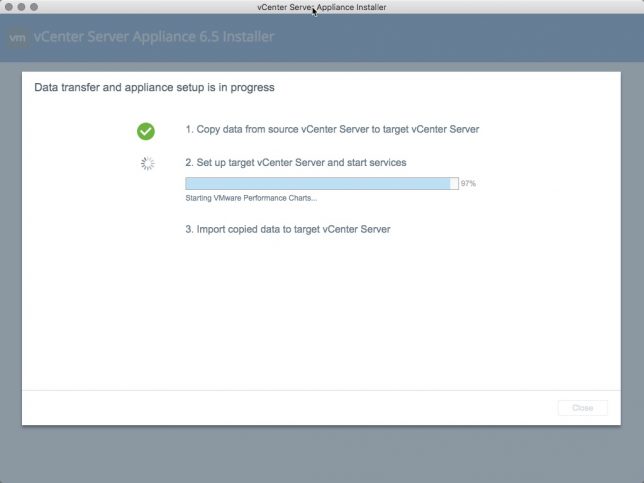
* Ao final do processo, clique em Close
* Acesse vCenter https://:443
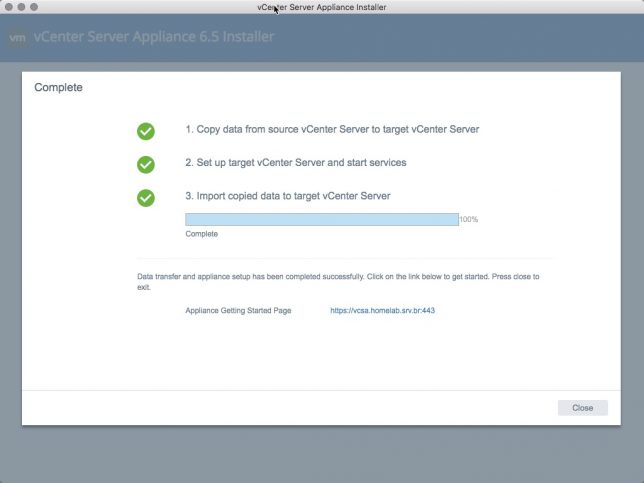 vCenter atualizado
vCenter atualizado

Para acessar o HTML5 Client, utilize a URL https:///ui
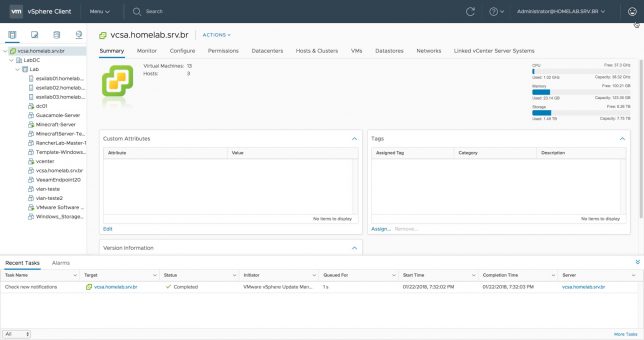
Próximos passos:
Se você tiver algum plugin (Backup, AV, vRA, vROps, etc) , esse será o momento de fazer a atualização, portanto, não apague o seu backup ou a VM antiga até se certificar de que tudo está funcionando.
Cheque as configurações de login, AD, etc. Se for necessário fazer qualquer ajuste, você pode acessar o vSphere Appliance Manager na URL https://:5480 com o usuário root
Não se esqueça, você não conseguirá mais acessar a console do vCenter utilizando o vSphere Client. Certifique-se de que todas as pessoas que precisam acessar o vCenter saibam disso.
Considerações finais:
Eu achei o processo para fazer o upgrade do vCenter Server 6.0 para o 6.5 muito tranquilo, pelo menos no meu ambiente - LAB - não encontrei nenhum problema.
Gastei algumas horas lendo a documentação, fazendo pesquisas e planejando o upgrade, da mesma forma que faria se o upgrade fosse realizado em um ambiente produtivo - só não precisei abrir uma change :) - e recomendo que você faça o mesmo para evitar surpresas.
Vou deixar aqui mais alguns KBs e links importantes que recomendo a leitura.
Best practices for upgrading to vCenter Server 6.5 (2147686)
Update sequence for vSphere 6.5 and its compatible VMware products (2147289)
Tips for upgrading to vSphere 6.5 in a Large-Scale Environment
Lista de funcionalidades suportadas e não suportadas do Client HTML5 e WebClient
vSphere 6.5 Upgrade Considerations - Parte 1, Parte 2 e Parte 3 (Série de posts escritos pelo Emad Younis (@emad_younis)
Maiores razões para fazer o upgrade para o vSphere 6.5
E para finalizar, um episódio do podcast Community Roundtable sobre porque você deve fazer o upgrade para o @VMwarevSphere 6.5
https://twitter.com/VMware/status/955563823926251520
É isso pessoal! Deixe nos comentários se você já fez, está pensando ou não vai fazer o upgrade para o vSphere 6.5 e porque!
Nos próximos posts, vou mostrar como fazer o upgrade dos hosts ESXi.
Até a próxima!
–VC
Compartilhe esse post nas redes sociais...

